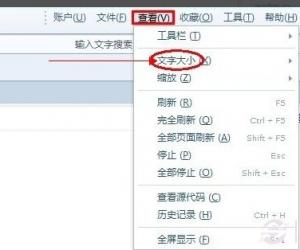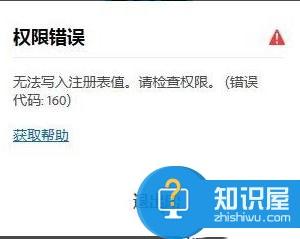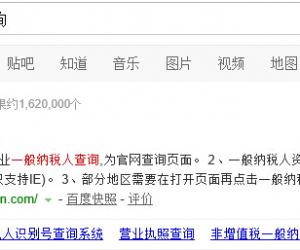怎么在WPS演示中插入Flash WPS演示中插入Flash方法教程
发布时间:2017-06-29 13:42:10作者:知识屋
怎么在WPS演示中插入Flash WPS演示中插入Flash方法教程 我们的生活中越来越离不开电脑,但在使用电脑的过程中总会遇到各种各样的问题。知识屋致力于给电脑小白朋友们介绍一些简单常用问题的解决方法,这次给大家介绍的是WPS演示中插入Flash方法。
首先,我们打开WPS 演示,做好其他的准备工作,如绘图、文字、动画等的制作,并预留下想要插入Flash的位置。
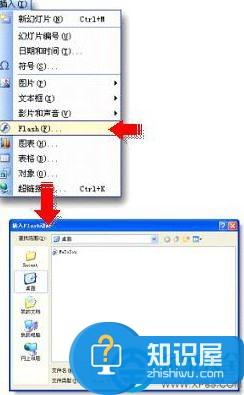
然后,在工具栏的“插入”中,便可以看到单独列出的“Flash…”命令,不像一些流行的办公软件那样需要控件控制之类的这样麻烦。我们选择这个命令,在随即弹出的插入对话框中,可以选择需要加入我们幻灯片的Flash。
最后,选择播放命令或者按下F5,即可以看到我们的Flash在演示文档里面稳健而顺畅地播放了。WPS 演示插入Flash真是令人意想不到的简捷快速,使用之后不禁赞叹到:外国的月亮也未必有咱自家的圆呀!
以上就是WPS演示中插入Flash的方法步骤。插入的方法与插入图片、表格的方法基本是一样的,首先要从插入菜单入手,然后,可以看到Flash的命令,接下来就可以随心插入啦。怎么样,你学会了吗?
以上就是为您介绍的WPS演示中插入Flash方法,有兴趣的朋友可以试试以上方法,这些方法简单容易上手,希望对解决大家的问题有一定的帮助。
知识阅读
软件推荐
更多 >-
1
 一寸照片的尺寸是多少像素?一寸照片规格排版教程
一寸照片的尺寸是多少像素?一寸照片规格排版教程2016-05-30
-
2
新浪秒拍视频怎么下载?秒拍视频下载的方法教程
-
3
监控怎么安装?网络监控摄像头安装图文教程
-
4
电脑待机时间怎么设置 电脑没多久就进入待机状态
-
5
农行网银K宝密码忘了怎么办?农行网银K宝密码忘了的解决方法
-
6
手机淘宝怎么修改评价 手机淘宝修改评价方法
-
7
支付宝钱包、微信和手机QQ红包怎么用?为手机充话费、淘宝购物、买电影票
-
8
不认识的字怎么查,教你怎样查不认识的字
-
9
如何用QQ音乐下载歌到内存卡里面
-
10
2015年度哪款浏览器好用? 2015年上半年浏览器评测排行榜!